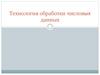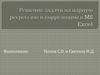Похожие презентации:
Обработка статистических данных с помощью Excel
1. Обработка статистических данных с помощью Excel
2. Исходные данные
3. Пакет анализа данных
Набор средств анализа данных,называемый Пакет анализа,
предназначен для решения сложных
статистических и инженерных
задач. Для проведения анализа
данных с помощью этих ин
струментов следует указать входные
данные и выбрать параметры;
анализ будет проведен с помощью
подходящей статистической или
инженерной макрофункции, а
результат будет помещен в выходной
диапазон.
Чтобы вывести список доступных
инструментов анализа, выберите
команду Анализ данных в меню
Сервис. Если она отсутствует,
необходимо выполнить следующие
действия:
выполнить команду Надстройки.
На экране появится окно диалога
Надстройки;
выбрать пункт Пакет анализа, а
затем нажать кнопку ОК. Начнет
загружаться пакет Анализ данных.
После окончания загрузки в списке
Пакет анализа
данных
4. Перечень операций
1. Генерация случайных чисел.Выборка.
Гистограмма.
Описательная статистика.
Скользящее среднее.
Экспоненциальное сглаживание.
Ковариационный анализ.
Корреляционный анализ.
Двухвыборочный F-тест для дисперсий.
Двухвыборочный Z-тест для средних.
Парный двухвыборочный t-тест для средних.
Двухвыборочный t-тест с одинаковыми дисперсиями.
Двухвыборочный t-тест с разными дисперсиями.
Однофакторный дисперсионный анализ.
Двухфакторный дисперсионный анализ с повторениями.
Двухфакторный дисперсионный анализ без повторений.
Регрессия.
Ранг и персентиль.
Анализ Фурье.
Во многих инструментах статистического анализа есть одинаковыепараметры.
К ним относятся следующие. Категория Входные данные.
5. Регрессия
Линейный регрессионный анализ заключается вподборе графика для набора наблюдений с помощью
метода наименьших квадратов. Регрессия
используется для анализа воздействия на отдельную
зависимую переменную значений одной или более
независимых переменных.
Например, на спортивные качества атлета влияют
несколько факторов, включая возраст, рост и вес.
Регрессия пропорционально распределяет меру
качества по этим трем факторам на основе его
спортивных результатов. Результаты регрессии
впоследствии могут быть использованы для
предсказания качеств нового, непроверенного атлета.
Регрессия использует функцию ЛИНЕЙН.
6.
Рис. 1. Окно диалога Анализ данныхВ окне диалога Анализ данных отображается
список инструментов, приведенный
ниже (перечень дан в соответствии с
перечислением по дальнейшему тексту
книги).
7.
В окно входной интервал Y вставляемзначения столбца Y. В окно входной
интервал Х вставляем значения столбца Х1.
8. Получаемые значения при использовании регрессии
9. Составление уравнения по полученным данным
Y=723,5+38,21*X110. Высчитываем значения функции с использованием полученного уравнения При этом значения Х задаем с интервалом 0,3. Значения Y получаем протяг
Высчитываем значения функции с использованиемполученного уравнения
При этом значения Х задаем с интервалом 0,3.
Значения Y получаем протягиваем по столбцу B
11. Построение по данным диаграммы
Для этого напанели
управления
нажимаем
1.Вставка
2.Диаграмма
3.Выбор типа
диаграммы(точечн
ая)
4.Далее действуем
по
предоставленно
му шаблону
12. После построения диаграммы выделяем все точки и соединяем их линией тренда
13. Построенная диаграмма
14. Для того чтобы показать отклонения экспериментальных данных от прямой, полученной по уравнению, на диаграмме наносим точки исходных данны
экспериментальных данных от прямой, полученнойпо уравнению,
на диаграмме наносим точки исходных данных .
Нажимаем на диаграмму правой кнопкой мыши и
выбираем исходные данные. Далее добавляем
данные из исходной таблицы
15. В возникающем окне изменяем диапазон данных
16. Конечная диаграмма
17. Подбор уравнения регрессии 1. Линейная зависимость
18. Подбор уравнения регрессии 2. Отмечаем на вкладке «показать уравнение на диаграмме»
19. Получаем уравнение на диаграмме
20. Добавление экспоненциальной линии тренда
21. Полученная диаграмма
22. Построение поверхности исходные данные
23. Используем регрессию
Используярегрессию мы
устанавливаем
зависимость
между Х и У.
Пользоваться
регрессией так
же как было
описано ранее,
за исключением
Вводимого
диапазона
Х( Выделяется
одновременно
2 столбца Х1 и Х2).
24. Получаемые значения при использовании регрессии
25. Получаемое уравнение регрессии
Y=602,6+39,3*X1+63,34*X226. Рекомендации по построению поверхности
Работа по построению поверхности предполагает использованиеследующей методики:
1. Подготовить диапазон изменения функции по двум
координатам, расположив изменения координаты X1 вдоль
вертикального столбца вниз, а другой X2— вдоль прилегающей
строки вправо (по оси X).
2. Ввести на пересечении координат (ячейка B2 (рис.2, слайд 29)
полученное уравнение регрессии для построения поверхности
и воспользоваться маркером автозаполнения для ее
копирования на всю область построения поверхности
(первоначально протянув по оси X, а затем с максимального
значения диапозона данных по X2, вертикально вниз по
соответствующему столбцу)
3. Выделить подготовленные данные и воспользоваться мастером
построения диаграмм (тип диаграммы — Поверхность).
4. Отформатировать полученную поверхность.









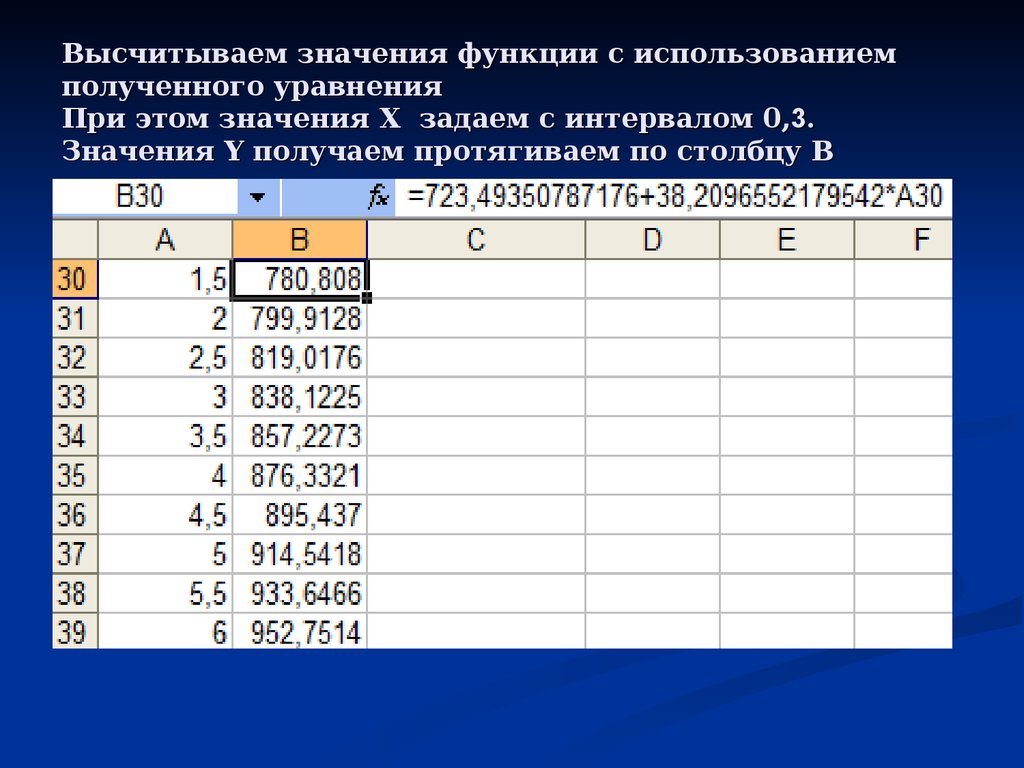

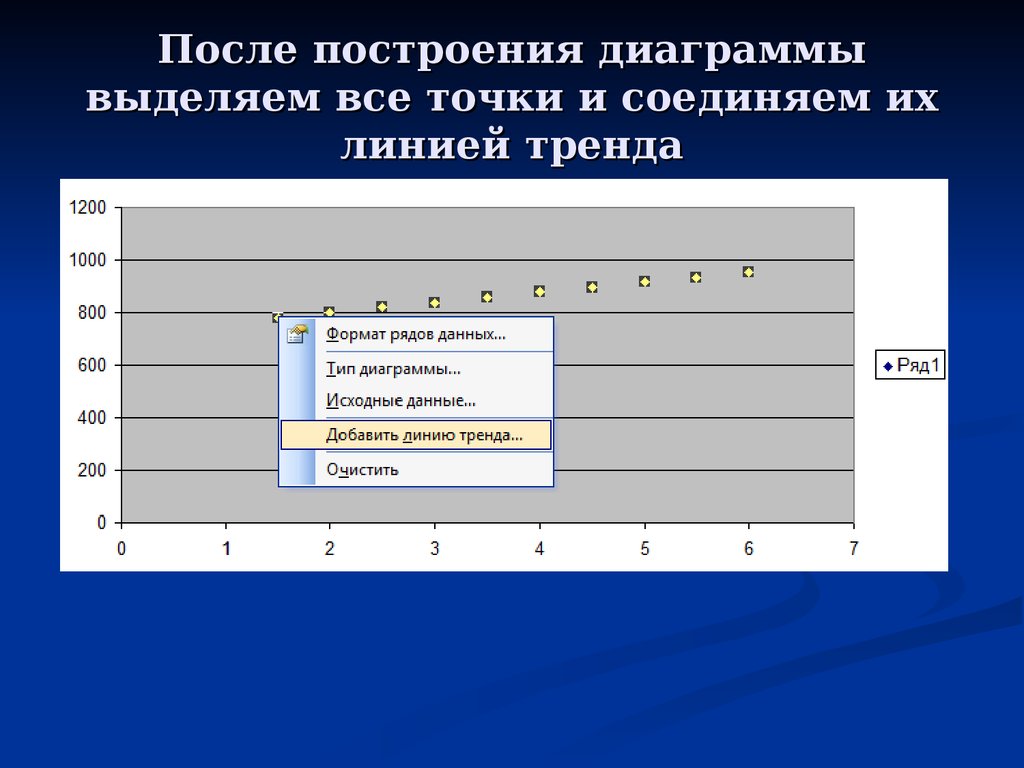
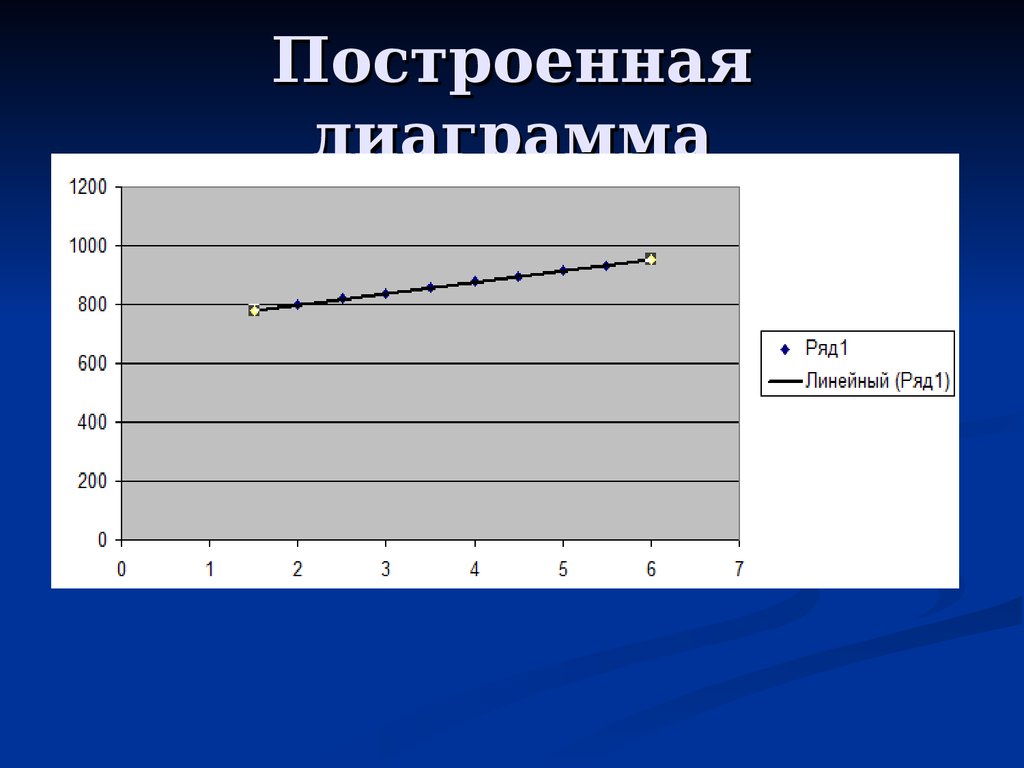


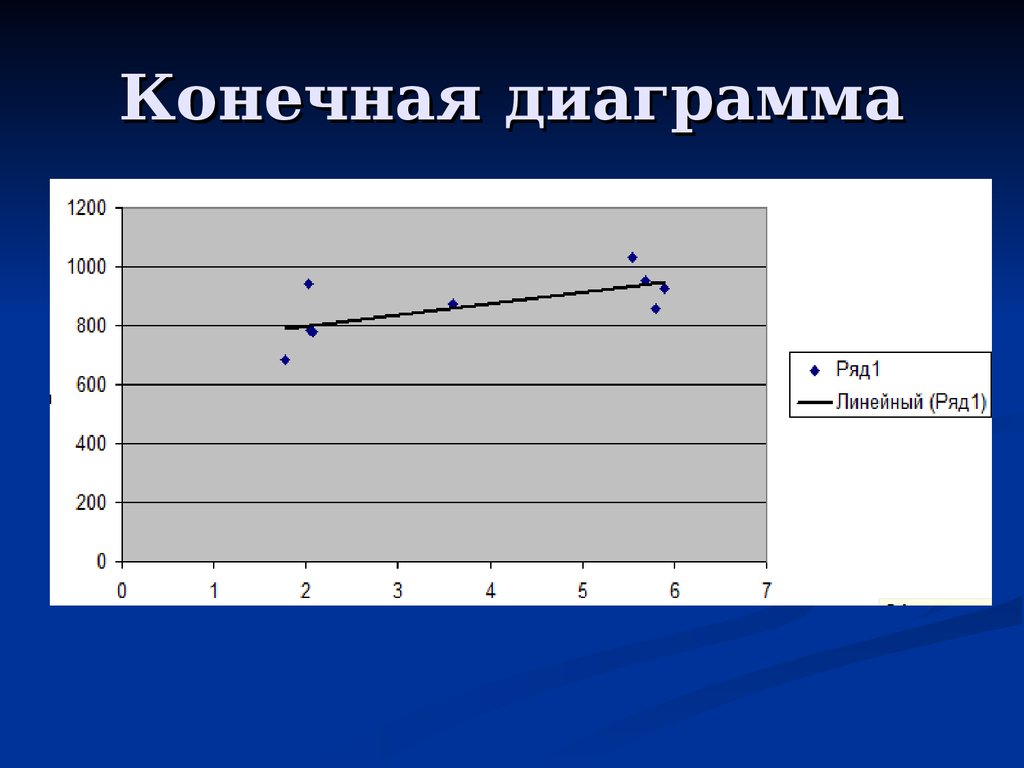

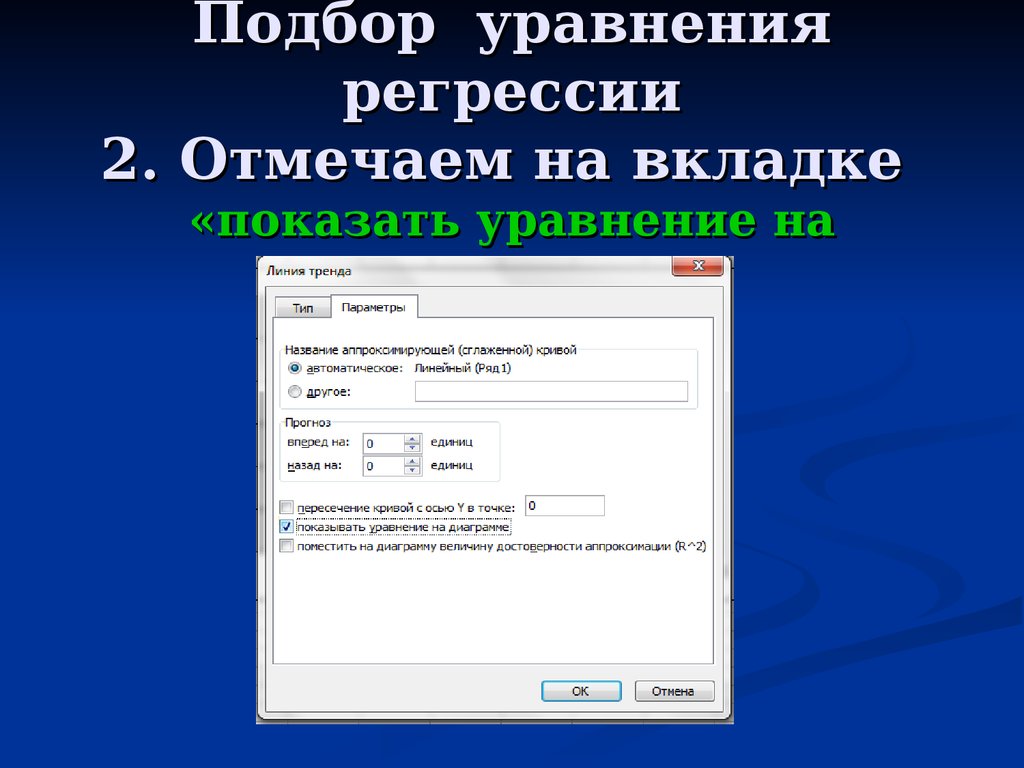
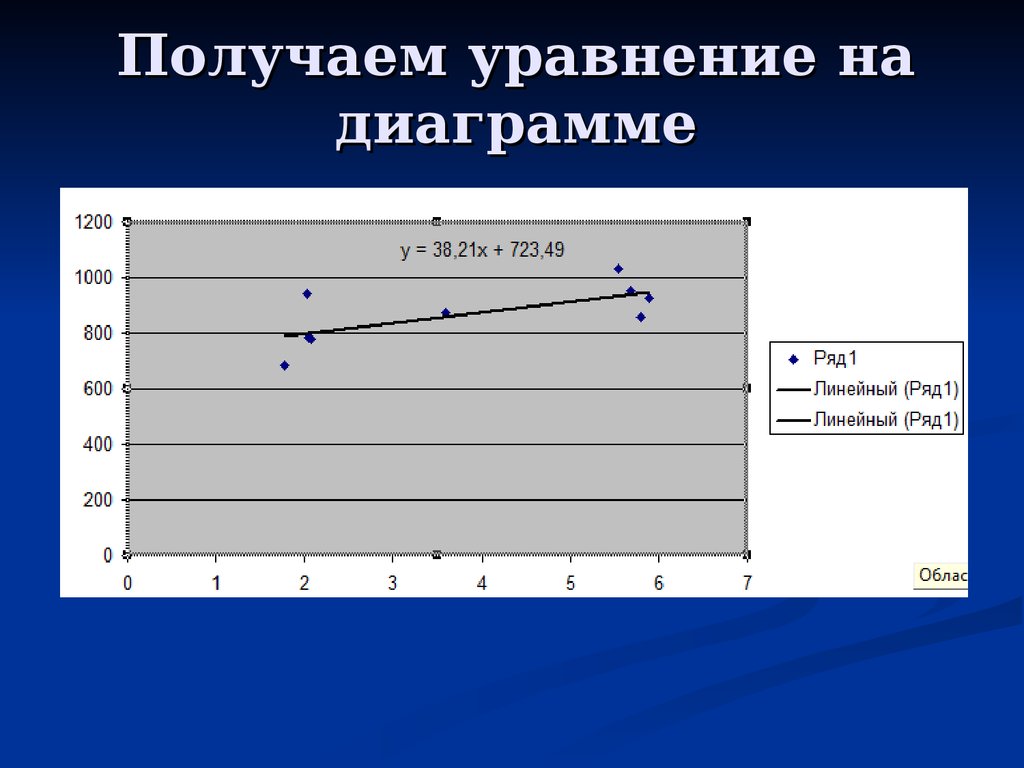
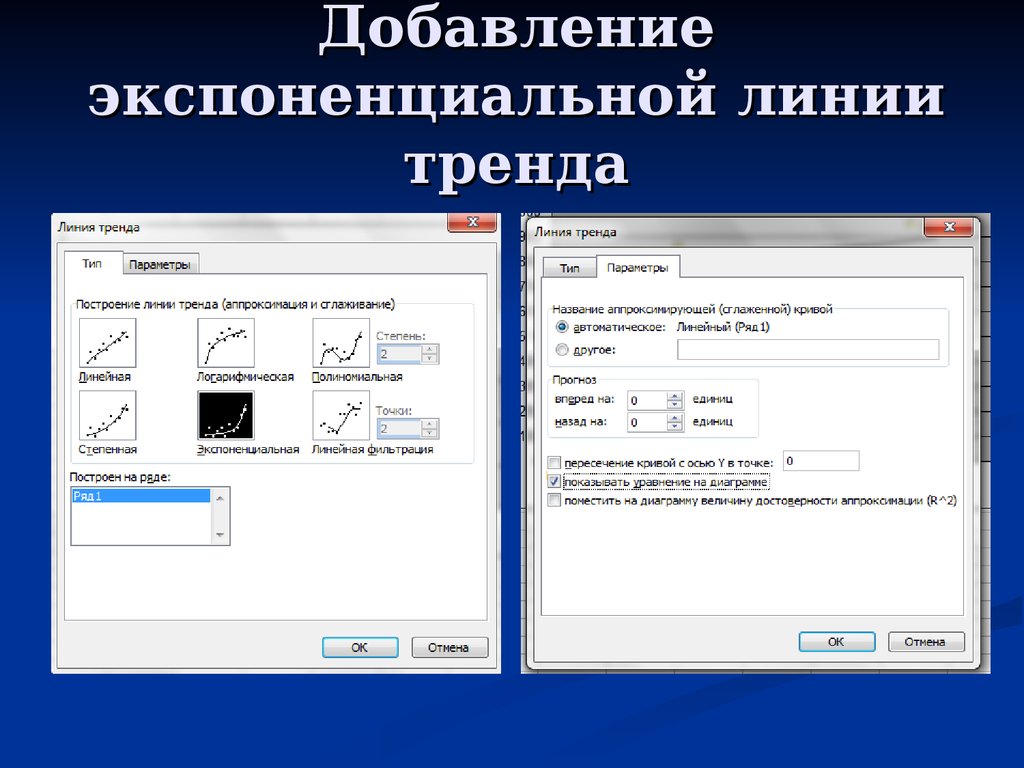
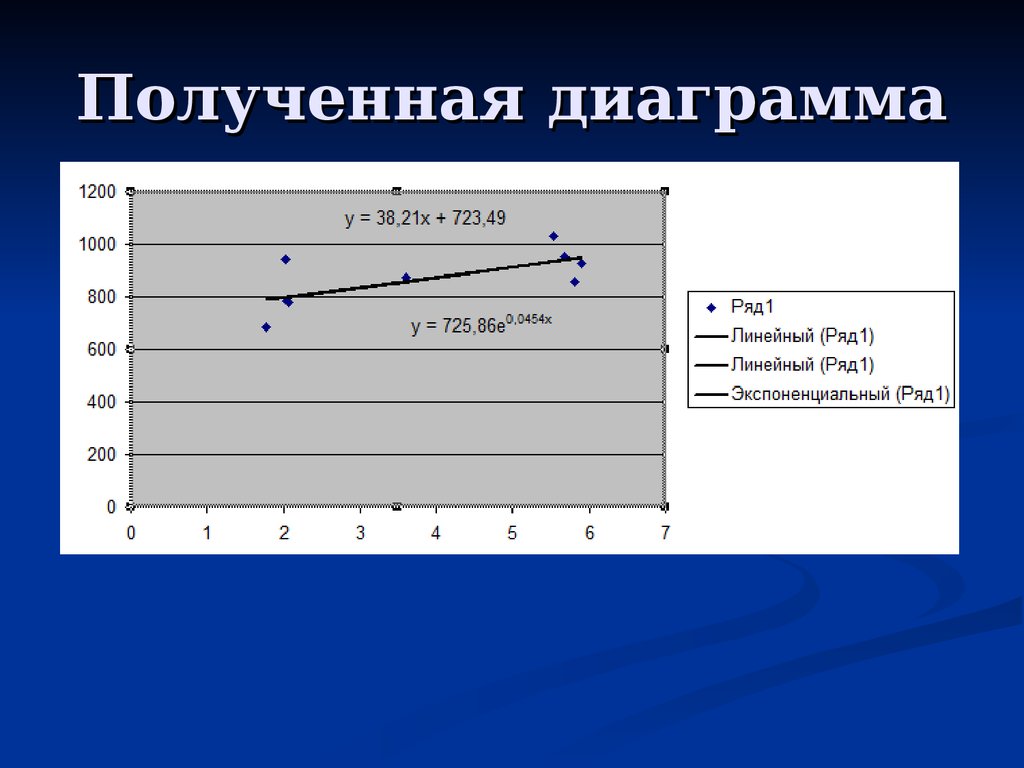
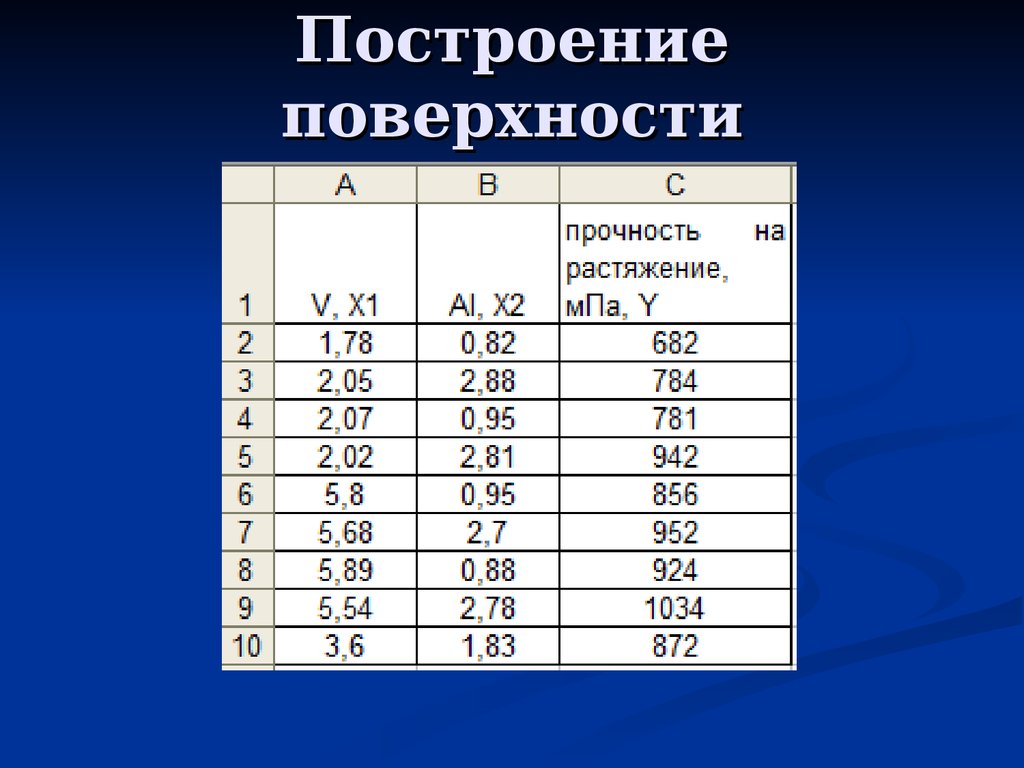







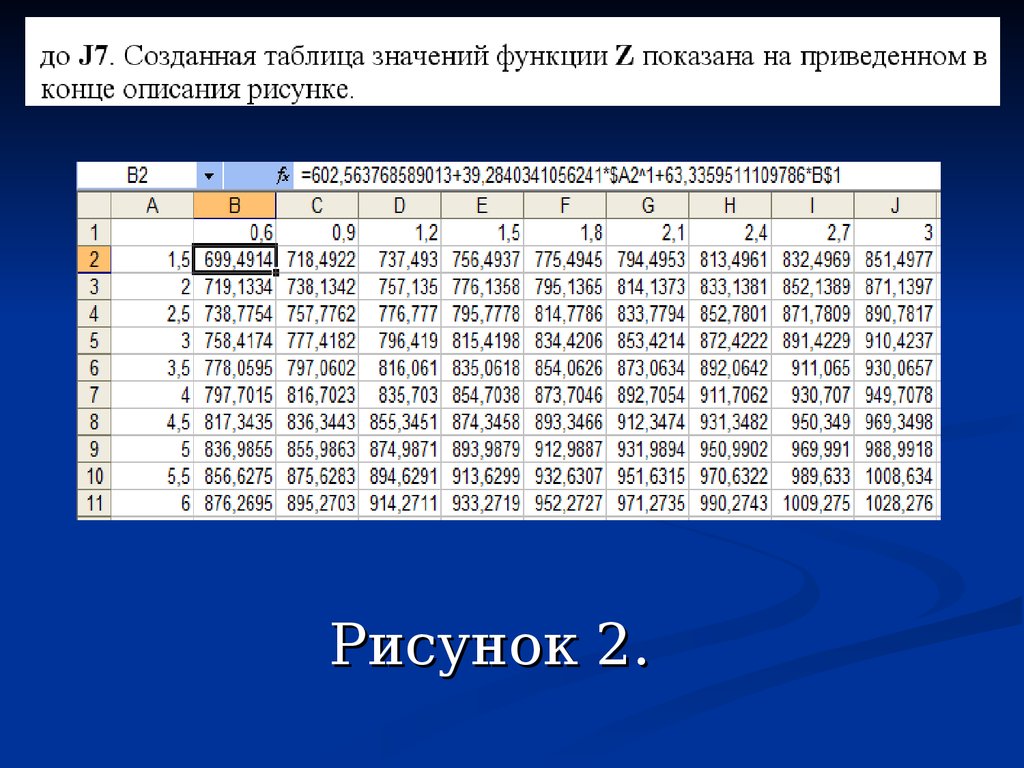


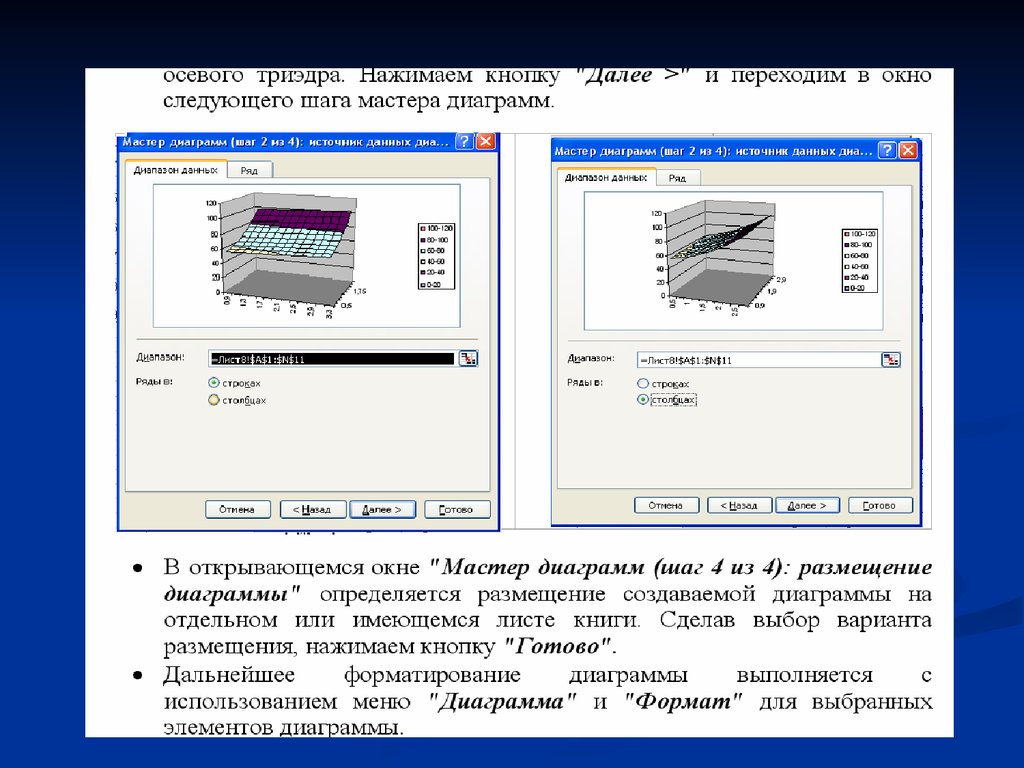
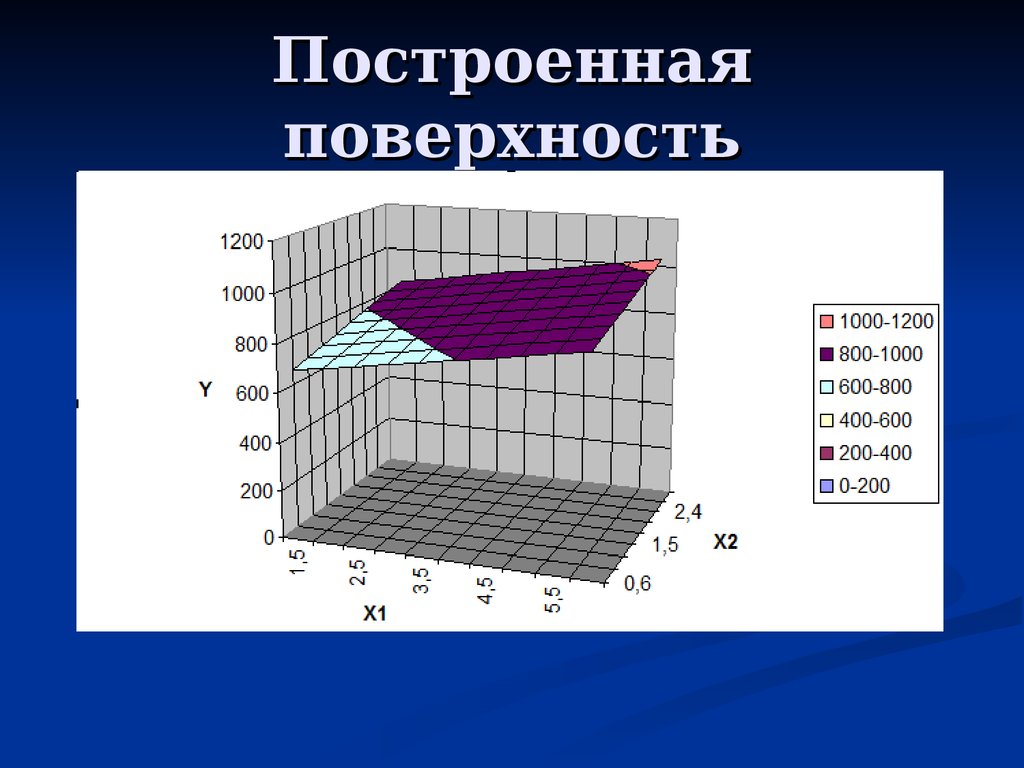
 Информатика
Информатика